Índice
Spotify é um aplicativo maravilhoso, é conveniente, rápido e pode funcionar sob 2G ou 3G (que é bom para viajar como acabei de descobrir). Também oferece uma versão premium com benefícios adicionais como o streaming offline - você pode jogá-lo no ar ou em um submarino. Soa familiar?
Se você está lendo isso, você provavelmente usa o Spotify no seu computador - um PC Windows ou uma máquina Apple Mac. Eu amo o aplicativo Spotify móvel, mas não sou de forma alguma fã do aplicativo Desktop deles.
Porquê? Porque o aplicativo de desktop não é nada suave. Você enfrenta constantes erros de reprodução, drenagem da bateria ou outros problemas.
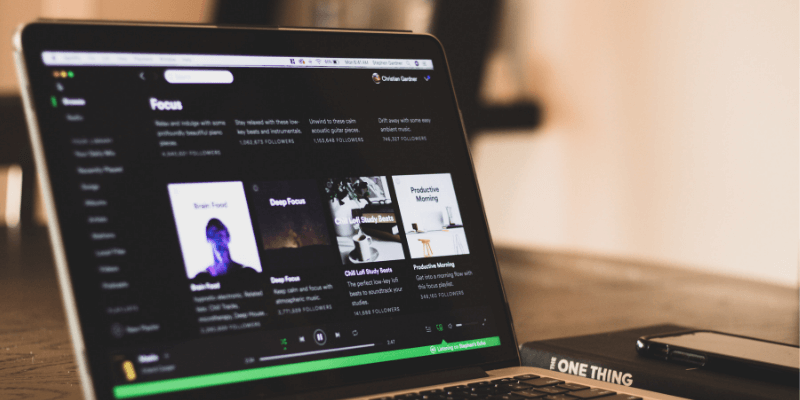
O que você faz quando problemas como esse acontecem? Desinstalar Spotify ou reinstalar a partir do zero .
No entanto, é mais fácil dizer do que fazer. Eu pessoalmente encontrei vários problemas durante uma atualização do Spotify, incluindo o " não pode desinstalar Spotify "erro". Muito irritante!
É por isso que criei este guia: para ajudá-lo a desinstalar Spotify sem perder tempo. Há várias maneiras de fazer o trabalho. Vou mostrar todas elas, então se um método não funcionar você tem opções.
Nota: Eu uso um laptop HP com Windows 10. O tutorial do Mac é contribuído por JP.
Como Desinstalar Spotify no Windows 10
Recomendamos que você tente os dois primeiros métodos primeiro, pois eles são simples. Se eles não funcionarem, tente o método 3.
Método 1: Através das configurações do Windows
Nota: Este método permite que você desinstale tanto a aplicação Spotify desktop quanto a aplicação Windows. Usando o Painel de Controle (Método 2) permitirá que você desinstale o Desktop player.
Passo 1: Vá para a barra de busca ao lado do menu Iniciar do Windows no lado esquerdo. Digite "Desinstalar programa". Clique em "Aplicativos e recursos" em Configurações do sistema.
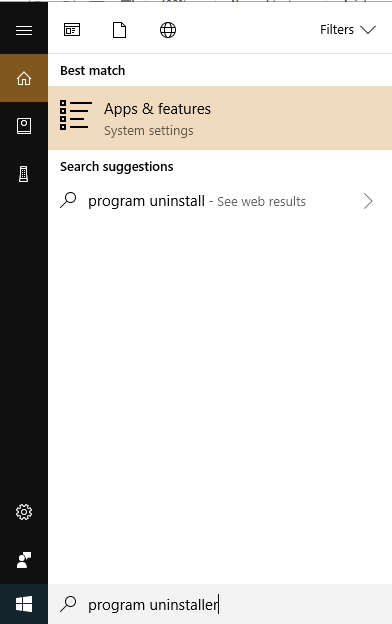
Passo 2: A seguinte janela deve aparecer. Vá para "Apps & features" se você ainda não estiver lá. Role para baixo para encontrar Spotify, e então clique no app e selecione "Uninstall".
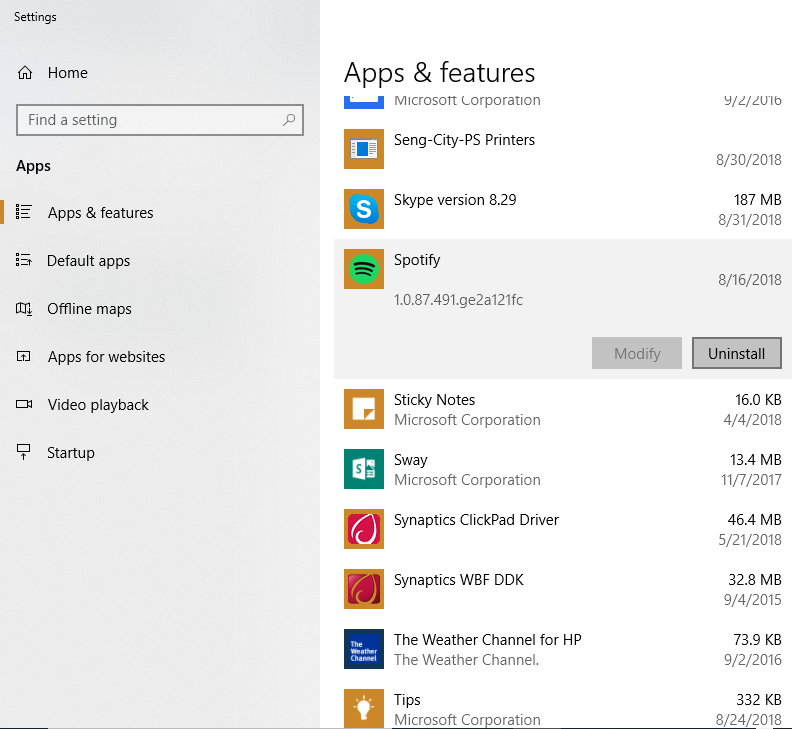
Método 2: Via Painel de Controlo
Nota: Este método só funciona para desinstalar o aplicativo desktop. Se você baixou o Spotify do Microsoft Store, você não poderá usá-lo.
Passo 1: Digite "Painel de Controle" na barra de busca de Cortana.
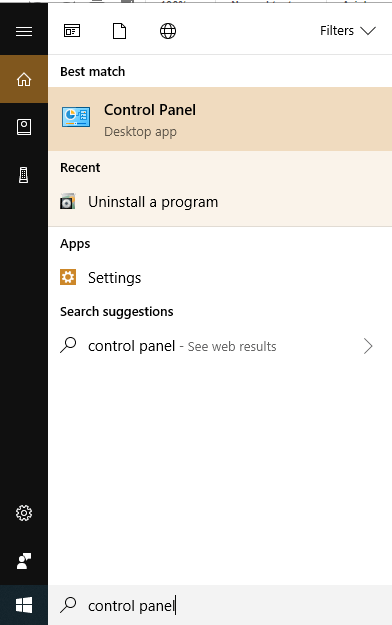
Passo 2: Uma vez que a janela apareça, selecione "Desinstalar um programa" em "Programas".
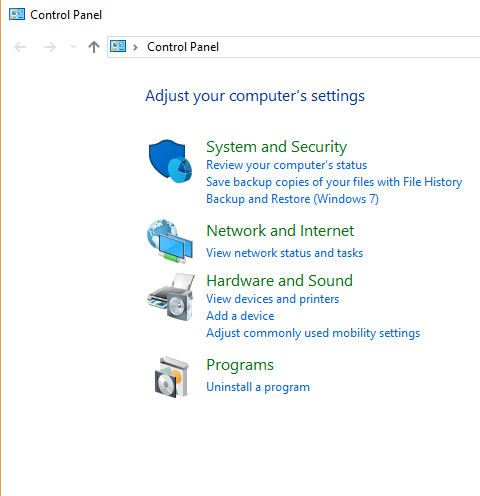
Passo 3: Role para baixo e encontre Spotify, depois clique em "Uninstall" (Desinstalar).
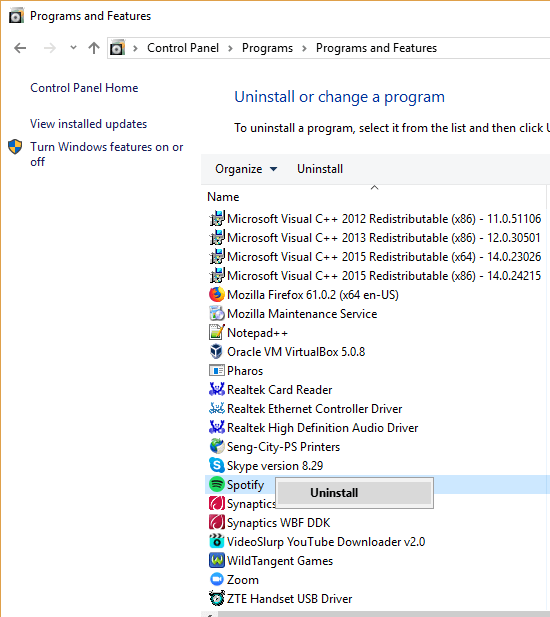
É isso. O spotify deve ser removido com sucesso em alguns segundos.
Se o Windows ou o próprio aplicativo está dando erros durante o processo de desinstalação e não parece haver uma solução, tente o seguinte método em vez disso.
Método 3: Utilizar o Desinstalador de Terceiros
Se você teve sucesso na desinstalação do Spotify, hooray! Se você está tendo problemas para desinstalá-lo, seu software antivírus pode estar impedindo o aplicativo de funcionar, ou o próprio desinstalador do Spotify pode ser removido.
Não se preocupe, você pode usar um desinstalador de terceiros para cuidar do resto. Mas tenha cuidado: muitos sites não são confiáveis e você pode se encontrar baixando malware.
Nós recomendamos CleanMyPC Embora não seja freeware, oferece um teste gratuito para que você possa avaliar o programa. Você também pode ver outras alternativas da nossa melhor revisão de limpeza de PC.
Passo 1: Baixe o CleanMyPC e instale este programa em seu computador. Uma vez instalado, você deve ver sua tela principal.
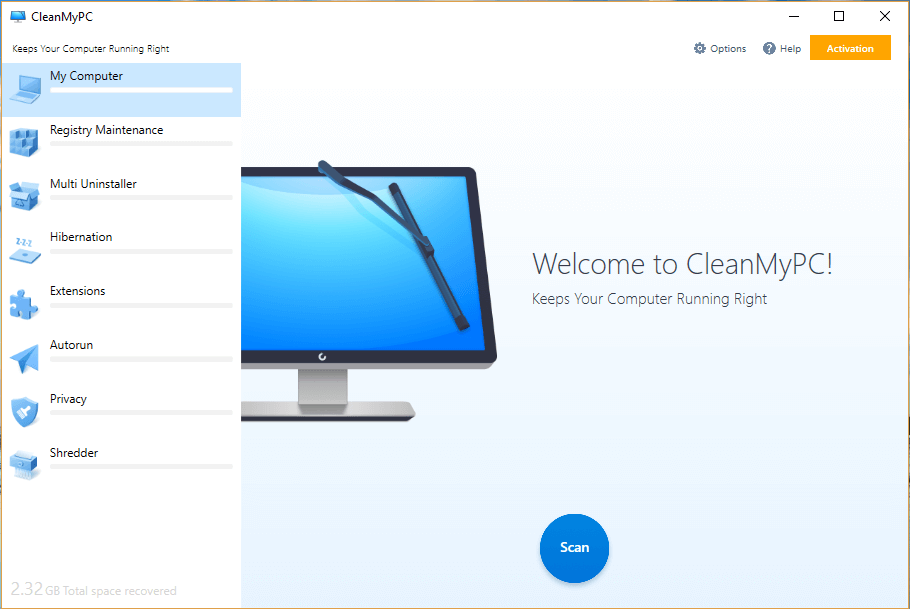
Passo 2: Clique em "Multi Uninstaller" e desloque-se para baixo para Spotify. Seleccione a caixa de verificação junto a ela e prima "Uninstall".
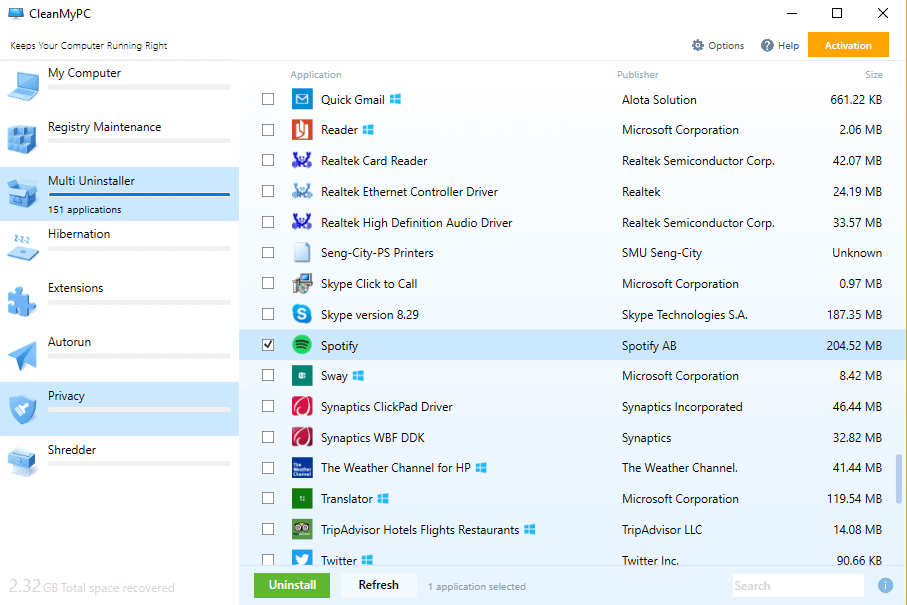
A versão paga irá limpar os arquivos residuais do Spotify também.
Como Desinstalar Spotify no Mac
Existem várias maneiras de apagar o Spotify do seu Mac também.
Método 1: Remover Manualmente Spotify e Seus Arquivos de Suporte
Passo 1: Saia do Spotify se o aplicativo está sendo executado. Encontre o aplicativo no seu Mac Dock, depois clique com o botão direito do mouse e selecione "Quit".
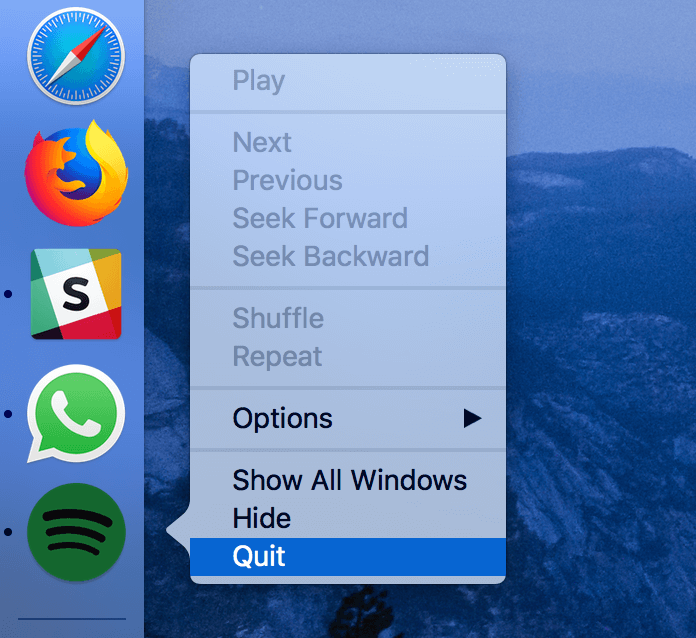
Passo 2: Abrir Finder> Aplicações Localize o aplicativo Spotify, selecione o ícone do aplicativo e arraste-o para Trash.
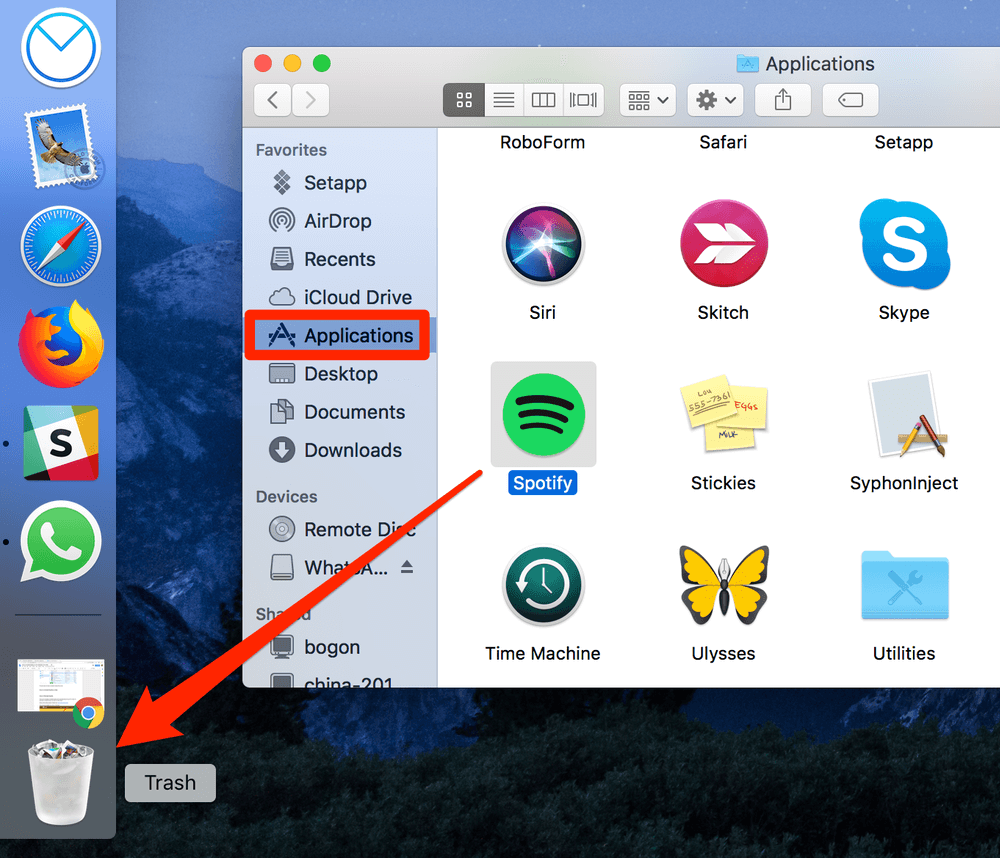
Passo 3: Agora é hora de remover os arquivos de preferência relacionados ao Spotify. Comece procurando "~/Biblioteca/Preferências" e clicando na pasta "Preferências".
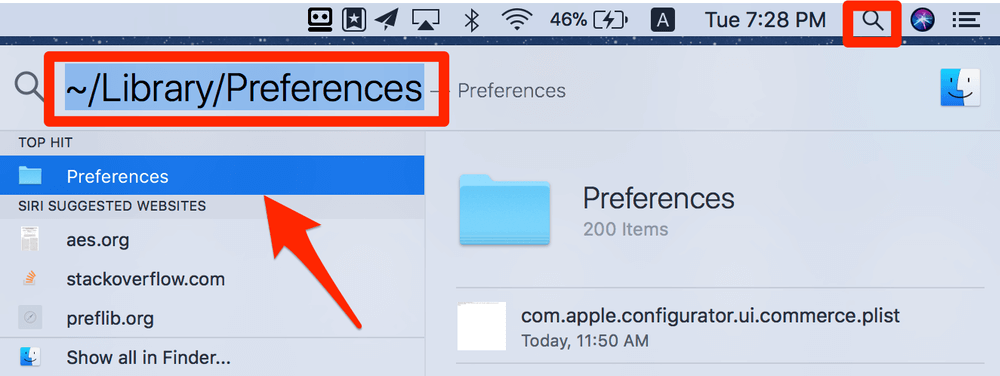
Etapa 4: Quando a pasta "Preferências" estiver aberta, faça outra busca para encontrar os arquivos .plist relacionados a Spotify. Selecione-os e depois exclua-os.
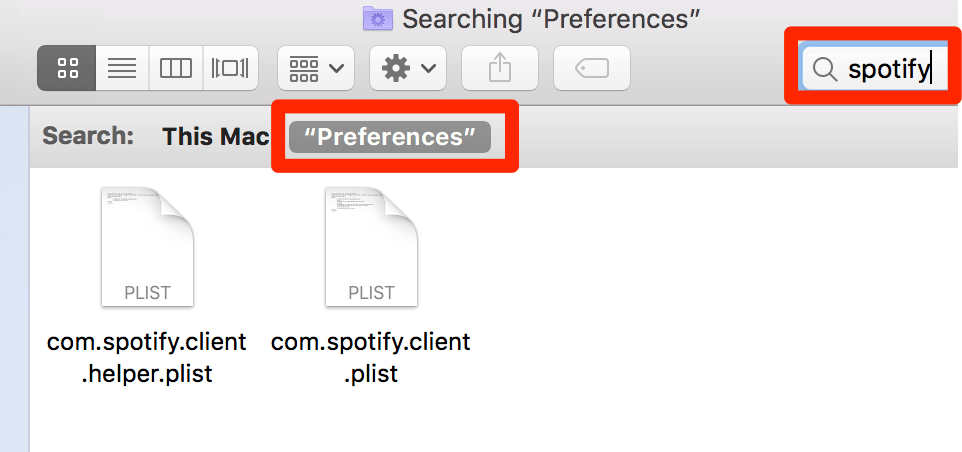
Passo 5: Limpe os arquivos de aplicativos relacionados ao Spotify (Nota: Este passo não é recomendado se você quiser manter uma cópia dos seus registros Spotify). Basta procurar "~/Biblioteca/Aplicação de Suporte" para encontrar a pasta "Spotify" e arrastá-la para o Lixo.
É isso. Desinstalar manualmente o Spotify e limpar os seus ficheiros associados é um pouco demorado. Se preferir uma forma mais rápida, recomendamos o método abaixo.
Método 2: Use um aplicativo Desinstalador Mac
Existem alguns aplicativos de limpeza para Mac por aí, e recomendamos o CleanMyMac X para esse fim. Note que não é freeware. Entretanto, você pode usar a versão de teste para remover o Spotify ou outros aplicativos gratuitamente, desde que o tamanho total do arquivo seja inferior a 500 MB.
Passo 1: Baixe o CleanMyMac X e instale o aplicativo no seu Mac. Inicie o CleanMyMac. Em seguida, selecione "Uninstaller", localize "Spotify" e selecione os arquivos associados para remoção.
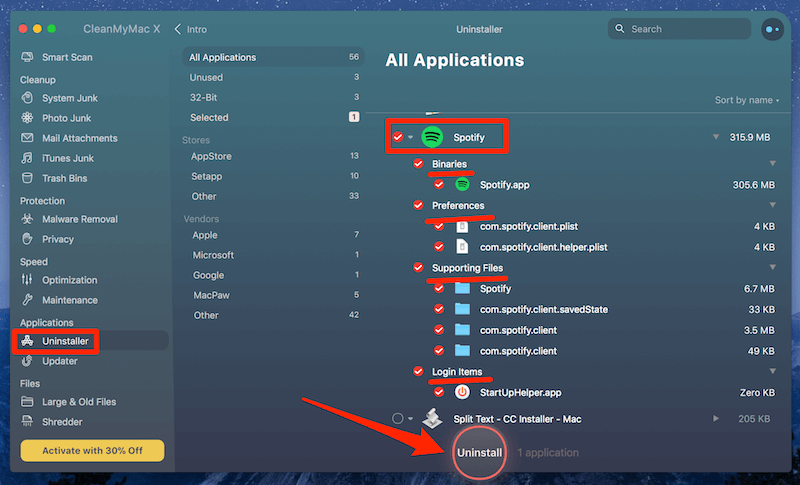
Passo 2: Pressione o botão "Uninstall" na parte inferior. Feito! No meu caso, 315.9 MB de arquivos relacionados ao Spotify foram removidos completamente.
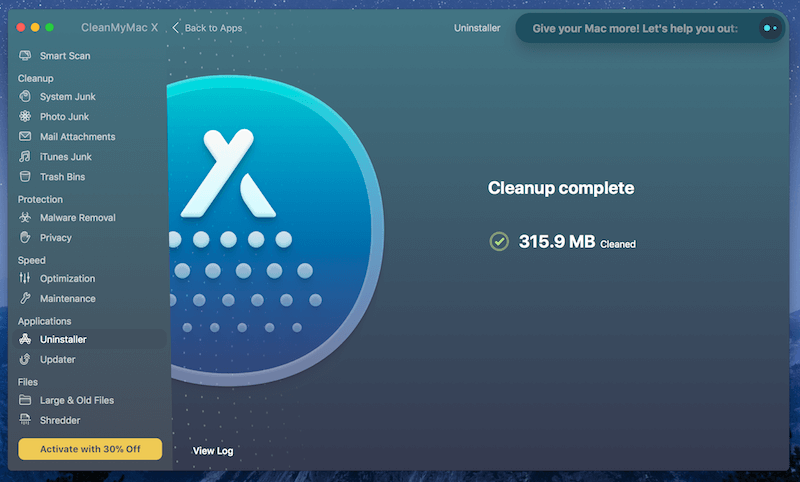
Como Reinstalar Spotify
Depois de desinstalar completamente o Spotify e seus arquivos associados do seu PC ou Mac, é muito fácil reinstalar o aplicativo.
Basta visitar o site oficial do Spotify aqui: //www.spotify.com/us/
Na barra de navegação superior, clique em "Download".
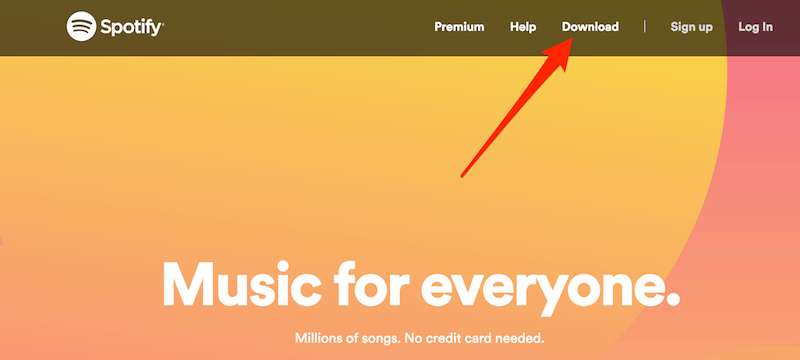
O arquivo do instalador será automaticamente baixado por conta própria. Tudo que você precisa fazer a seguir é seguir as instruções para instalar o aplicativo no seu computador.
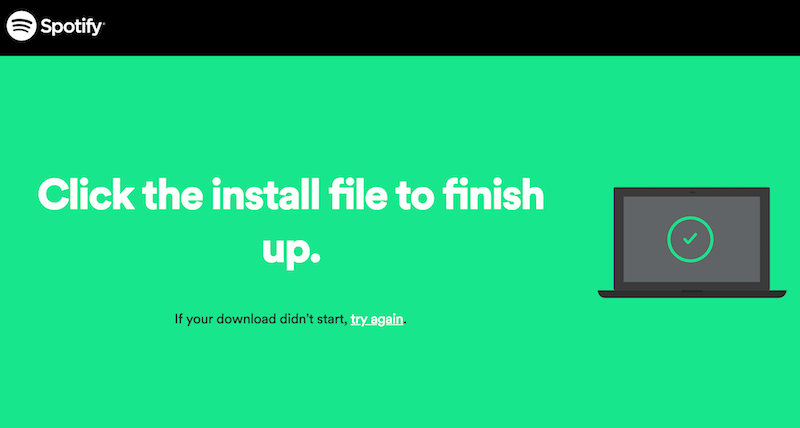
Se o download não começar, clique no link "tentar novamente" na página (ver acima) para fazer o download manualmente.
Nota: Se estiver a utilizar um computador Mac, NÃO encontrará o Spotify na Mac App Store. Imaginamos que seja porque o Spotify é um concorrente directo da Apple Music no mercado de streaming.
Mais Uma Coisa
Você precisa desesperadamente economizar memória e bateria no seu computador, mas gosta de ouvir a sua lista de reprodução Spotify enquanto navega na web?
Por sorte, o pessoal da Spotify criou um web player para que você possa transmitir música sem usar recursos desnecessários do sistema.
Palavras Finais
Spotify é uma plataforma extremamente popular que nos permite acessar nossas músicas favoritas, artistas e listas de reprodução em movimento.
Ela revolucionou a indústria da transmissão de música e continuará a ser usada por pessoas como você e eu por muito tempo. Isso não significa que questões técnicas devam atrapalhar a nossa experiência auditiva.
Esperamos tê-lo ajudado a resolver esses problemas, quer você queira desinstalar completamente o aplicativo ou dar-lhe uma nova instalação.
Deixe um comentário com quaisquer outras perguntas ou questões - ou se quiser simplesmente agradecer-nos por termos tido tempo para curar este guia, gostaríamos muito de ouvir de si.

